
Устранение неполадок «iPhone невозможно использовать, поскольку для него требуется более новая версия iTunes»

«У меня новый iPhone SE, и я пытаюсь синхронизировать его с iTunes, где у меня есть резервная копия с моего предыдущего iPhone 5. Я постоянно получаю сообщение: «iPhone невозможно использовать, поскольку для него требуется более новая версия iTunes» в моей Windows . посетил сайт помощи и выполнил процесс удаления определенных файлов и перезагрузки iTunes. Все то же сообщение. Что дальше?
- Пользователь из Apple Community
Предположим, вы получаете эту новую версию ошибки iTunes на своем компьютере при попытке синхронизировать iPhone. Ты, должно быть, злишься на это. Прежде чем найти практические решения, чтобы это исправить, успокойтесь. Его можно починить, если вы продолжите читать этот пост. В следующей части вы узнаете, как шаг за шагом исправить ошибку на вашем Windows или Mac .
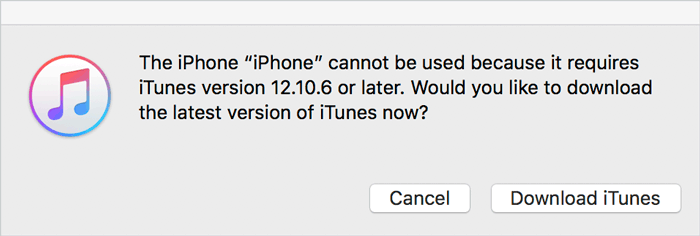
Часть 1. Как исправить «iPhone невозможно использовать, поскольку для него требуется более новая версия iTunes» в Windows ?
Часть 2. Как решить проблему «iPhone требуется более новая версия iTunes» на Mac ?
Часть 3. Как синхронизировать iPhone с компьютером без iTunes?
Когда вы синхронизируете iPhone с iTunes на компьютере Windows и получаете сообщение с напоминанием о том, что iPhone требуется новая версия iTunes, вам может потребоваться обновить версию iTunes или Windows до совместимых.
Для iPhone 12/12 Mini/12 Pro/12 Pro Max/11 Pro Max/11 Pro/11 требуется ПК с Windows 7 или более поздней версии и iTunes 12.10 или более поздней версии.
Для iPhone XR/XS/XS Max требуется ПК с Windows 7 или более поздней версии и iTunes 12.9 или более поздней версии.
Для iPhone X/8 требуется ПК с Windows 7 или более поздней версии и iTunes 12.7 или более поздней версии.
Для iPhone 7/SE требуется ПК с Windows 7 или более поздней версии и iTunes 12.5 или более поздней версии.
Поскольку Apple больше не предоставляет услуги Windows XP и Windows Vista, вы можете обновить iTunes только до максимальной версии iTunes 12.1.3.6. Кроме того, вы можете обновить свой компьютер до Windows 7 или более поздней версии, а затем установить последнюю версию iTunes .

Чтобы восстановить резервные копии iTunes в Windows XP/Vista, которая не работает с вашим iPhone, вы можете скопировать файл резервной копии iTunes на другой компьютер под управлением Windows 7 или более поздней версии и восстановить резервные копии на свой iPhone.
Следующие операции основаны на Windows 7:
1. Загрузите WinRAR и файл iTunes 64bit.exe на свой компьютер.
2. Запустите WinRAR на своем компьютере, выберите «Файл» > «Открыть архив» > откройте файл iTunes64Setup.exe , который вы скачали минуту назад > нажмите «Извлечь» и выберите папку назначения.
3. Перейдите к пути извлечения в проводнике Windows , найдите файл AppleMobileDeviceSupport64.msi , щелкните его правой кнопкой мыши и выберите «Свойства» .
4. Перейдите на вкладку «Совместимость» > установите флажок «Запустить эту программу в режиме совместимости для» > выберите «Предыдущие версии Windows в раскрывающемся меню. Эта операция обеспечит бесперебойную работу iTunes в Windows 7.
5. Нажмите «ОК» > дважды щелкните AppleMobileDeviceSupport64.msi > выберите параметр «Восстановить текущую установку» > нажмите «ОК» .
6. Перезагрузите компьютер, запустите iTunes и подключите iPhone к компьютеру через USB-кабель. Вы обнаружите, что проблема решена.
См. также : Как исправить «Драйвер iTunes не установлен» в Windows 10
Если вы столкнулись с проблемой «невозможно использовать iPhone, поскольку для него требуется более новая версия iTunes» на Mac , версия iTunes может быть несовместима с вашим Mac . Системные требования для iPhone перечислены ниже.
Для iPhone 12/12 Mini/12 Pro/12 Pro Max/11 Pro Max/11 Pro/11 требуется macOS X 10.11.6 или более поздняя версия и iTunes 12.8.2 или более поздняя версия.
Для iPhone XR/XS/XS Max требуется macOS X 10.11.6 или более поздняя версия и iTunes 12.8 или более поздняя версия.
Для iPhone X/8 требуется macOS X 10.10.5 или более поздняя версия и iTunes 12.7 или более поздняя версия.
Для iPhone 7/7 Plus/SE требуется macOS X 10.9.5 или более поздняя версия и iTunes 12.5 или более поздняя версия.
Вы можете проверить версию macOS, щелкнув значок Apple в строке меню > «Об этом Mac , и просмотреть версию iTunes, нажав «Справка» в окне iTunes > «Проверить наличие обновлений» .
Предположим, что версии macOS и iTunes ниже минимальных требований, указанных выше. Вы можете обновить версию Mac , посетив App Store > «Обновления» . Вы также можете обновить версию iTunes, щелкнув iTunes в строке меню > «Настройки» > «Дополнительно» > настроить автоматическую проверку наличия новой версии.

Если проблема «iPhone невозможно использовать, поскольку для него требуется более новая версия iTunes» все еще существует, но вам необходимо синхронизировать данные iPhone на Windows или Mac , вы можете использовать Coolmuster iOS Assistant для синхронизации файлов iPhone без iTunes.
Coolmuster iOS Assistant — профессиональная программа для передачи данных для iPhone/iPad/iPod. С помощью этого приложения вы можете выполнить резервное копирование и восстановление всех данных iOS на вашем Windows или Mac одним щелчком мыши. Вы также можете выборочно экспортировать все со своего iDevice на компьютер и импортировать контакты, календари и другие файлы с компьютера на свое iDevice. Самое поразительное, что процесс синхронизации может проходить без iTunes. Таким образом, вы не потеряете данные на своем iPhone.
Основные моменты Coolmuster iOS Assistant:
* Выборочно экспортируйте все файлы iPhone/iPad/iPod на компьютер или в резервную копию iTunes.
* Выборочно импортируйте календари, контакты, iBooks, закладки, резервные копии iTunes и другие файлы с компьютера на iDevice.
* Резервное копирование и восстановление данных iOS на Windows или Mac одним щелчком мыши.
* Широко совместим со всеми моделями iPhone/iPad/iPod, такими как iPhone 14/13/12 Pro Max/12 Pro/12/12 mini/SE/11 Pro Max/11 Pro/11/XS Max/XS/XR/X. /8/8 Plus/7 Plus/7/6S Plus/6S/6 Plus/6/5S/5C/5/4S/4 и т. д.
Резервное копирование данных iPhone на компьютер одним щелчком мыши:
1. Установите и запустите Coolmuster iOS Assistant на своем компьютере.
2. Подключите iPhone к компьютеру с помощью USB-кабеля и нажмите «Доверять» на iPhone, когда будет предложено авторизовать этот компьютер. После подключения вы увидите информацию об iPhone в программе.

3. Нажмите раздел Super Toolkit в интерфейсе > Резервное копирование и восстановление iTunes > Резервное копирование > выберите свой iPhone из раскрывающегося списка > выберите место для хранения данных > нажмите кнопку ОК , чтобы начать резервное копирование данных вашего iPhone.

Одним щелчком мыши можно восстановить резервную копию компьютера на iPhone:
1. Откройте Coolmuster iOS Assistant и подключите целевой iPhone к компьютеру.
2. Нажмите Super Toolkit в интерфейсе > Резервное копирование и восстановление iTunes > Восстановить > выберите целевой iPhone из списка > выберите файл резервной копии для восстановления на iPhone > нажмите ОК , чтобы продолжить > еще раз нажмите ОК , чтобы начать процесс восстановления.

Дальнейшее чтение:
Как эффективно перенести музыку с iPhone на компьютер? (4 подсказки)
Как перенести контакты с ПК на iPhone с iTunes или без него — 4 способа
Если iPhone невозможно использовать, поскольку для него требуется более новая версия iTunes для Windows или Mac , вы можете следовать нашим инструкциям, чтобы решить проблему. Кроме того, вместо этого вы можете использовать универсальную программу Coolmuster iOS Assistant для синхронизации данных iPhone на компьютере. По сравнению с советами по устранению неполадок, эта программа проста в использовании, очень безопасна и быстра.
Если вы хотите синхронизировать iPhone с компьютером, вы можете выбрать альтернативный метод, и он вас не разочарует.
Похожие статьи:
Как исправить iPhone, не синхронизирующийся с iTunes (8 исправлений)
Песни не синхронизируются с iPod или iPhone? Проверьте причины и решения здесь!
Как исправить проблему iPhone не восстанавливается с помощью 6 способов
Полное руководство по исправлению ошибки iTunes 4005 или ошибки iPhone 4005
Как решить проблему, когда iTunes не удалось подключиться к этому iPhone? (6 эффективных решений)

 Больше решений
Больше решений
 Устранение неполадок «iPhone невозможно использовать, поскольку для него требуется более новая версия iTunes»
Устранение неполадок «iPhone невозможно использовать, поскольку для него требуется более новая версия iTunes»





